
时间:2023-03-05 编辑:笑话
今天小编讲解了BarTender弄打印提示操作步骤,下文就是关于在,一起来学习吧!

我们需要单击工具栏中的数据库连接设置按钮,弹出数据库设置对话框。
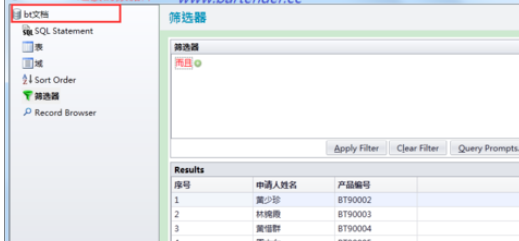
然后我们单击显示“筛选器”选项卡。单击“Query Prompts”(查询提示)。
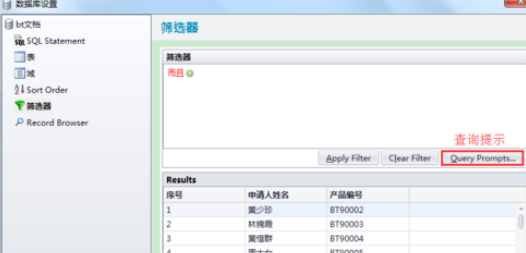
这个时候我们在弹出的“查询提示”中,设置提示文本,单击确定。您还可以单击“更多选项”,设置数据输入的相关信息。
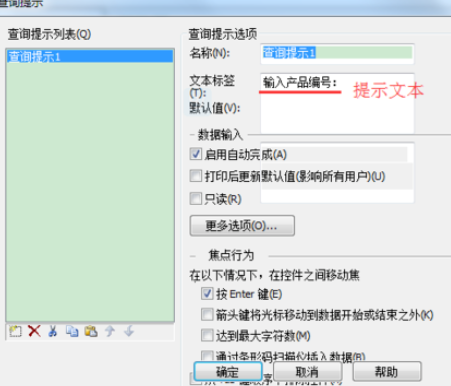
接下来我们选择条件“而且”,单击符号加,弹出一行查询条件,设置查询数据所在的数据字段及查询条件。完成筛选条件的设置,以便快速查询指定数据进行打印。单击确定即可。
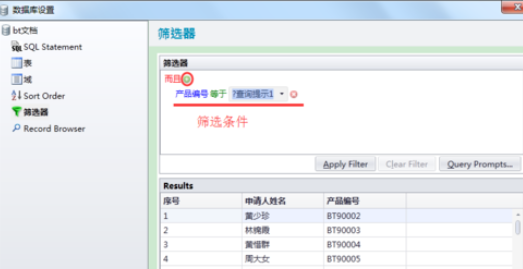
这时我们标签中创建以该数据库字段为数据源的对象,本文以文本对象为例。单击打印,在选项中勾选“重复数据输入,直到取消为止”,方便用户连续查询打印多个数据,而不需要重复点击打印那么麻烦。
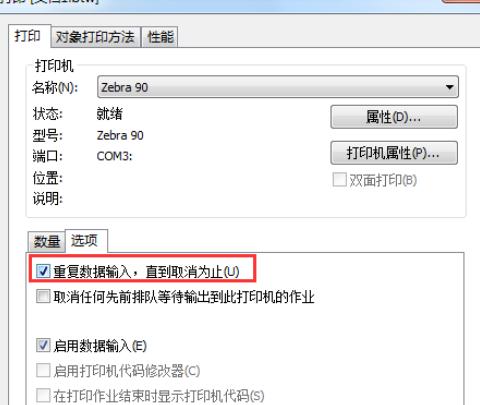
BarTender相关攻略推荐:
BarTender自定义工具栏怎么操作?自定义工具栏方法讲解
BarTender怎么设置手动输入数据?设置手动输入步骤一览
BarTender怎样制作带背景条码?设计出带背景条码流程图文一览
最后我们在弹出的查询提示中,输入该数据库中您想打印的数据,单击预览查看效果:
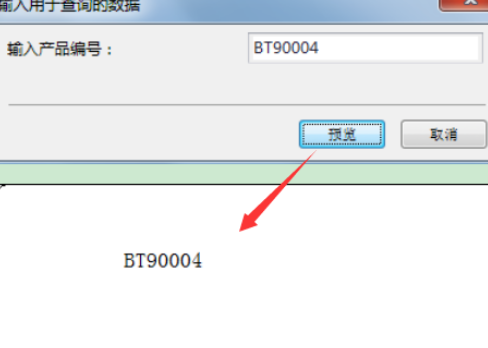
相信大伙看完了上文呈现的BarTender弄打印提示的具体操作步骤,应该都学会了吧!